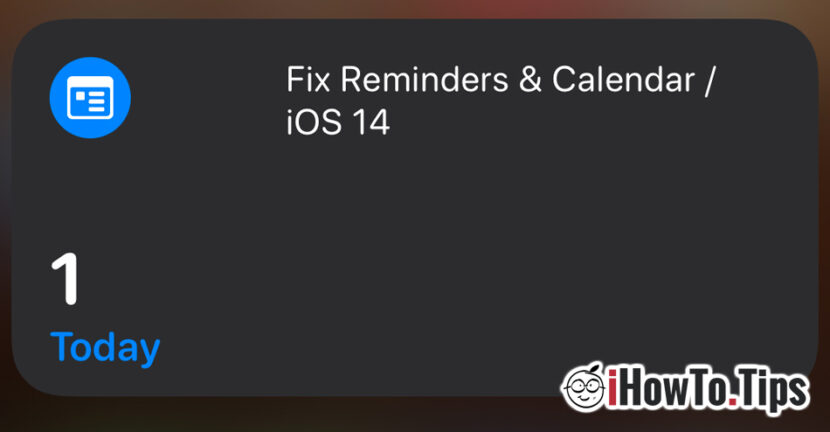iOS 14 Il a de nombreuses fonctionnalités fines, et la possibilité d'ajouter des widgets aux écrans principaux / "écran d'accueil" en fait partie.
Outre les applications avec lesquelles iOS viennent, dans App Store Il y en a beaucoup qui prennent en charge les widgets. Des applications de type calendrier, des applications météorologiques et musicales, des finances et des nouvelles.
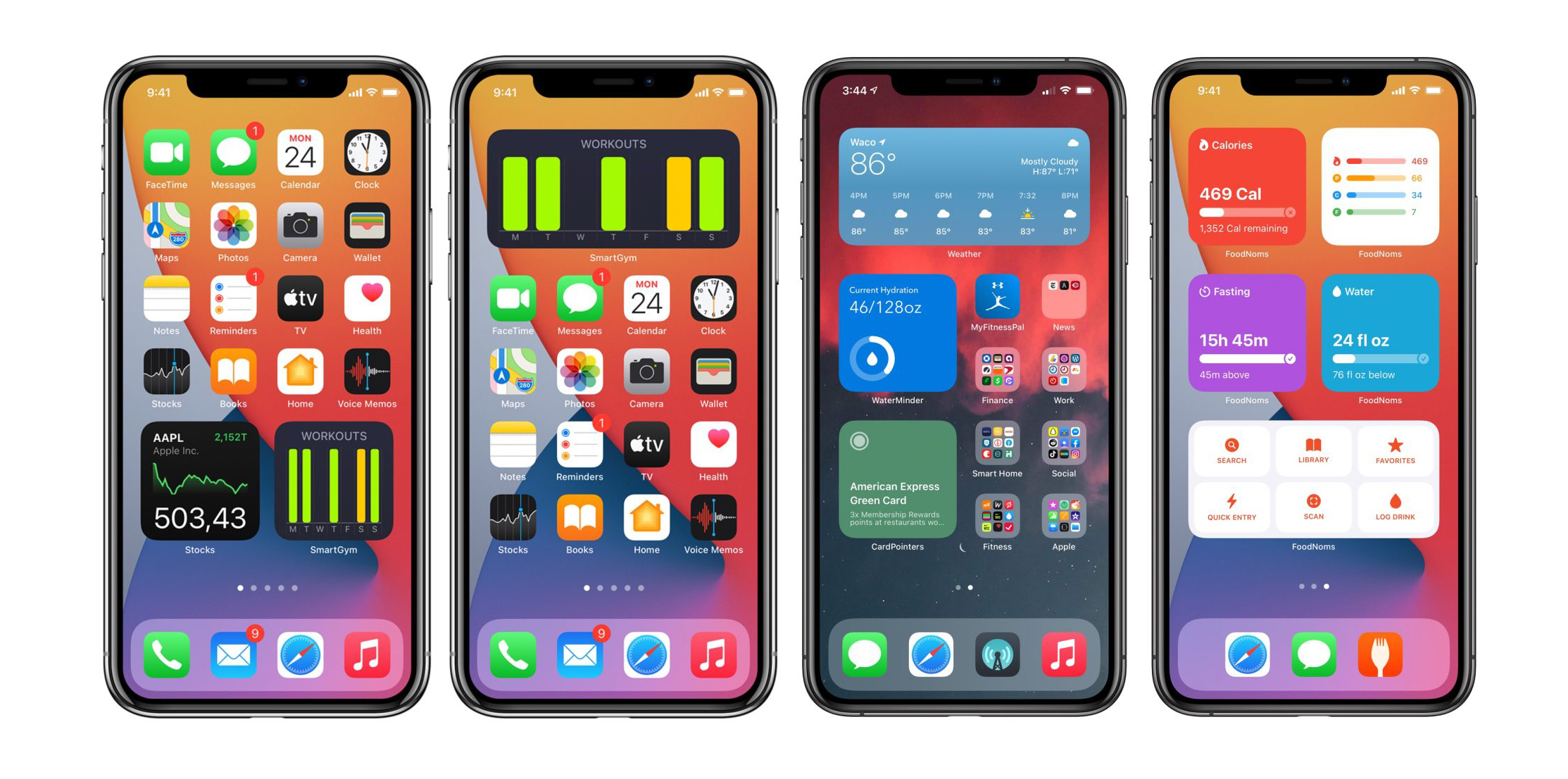
Bien que théoriquement, les applications d'Apple devraient fonctionner le mieux sur iOS, elle ne reste qu'à l'étape "théorique". Des applications telles que Reminders et Calendrier Ils ont des problèmes dans l'affichage des données dans les widgets, et Apple n'a pas résolu ce problème dans les versions bêta d'iOS 14.5.
Plus précisément, lorsque nous définissons un widget d'application Calendrier ou Reminders, celui-ci N'affiche aucune information et aucune ne peut pas être édité. Un problème auquel de nombreux utilisateurs d'iPhone sont confrontés et pour qui la résolution officielle d'Apple apparemment.
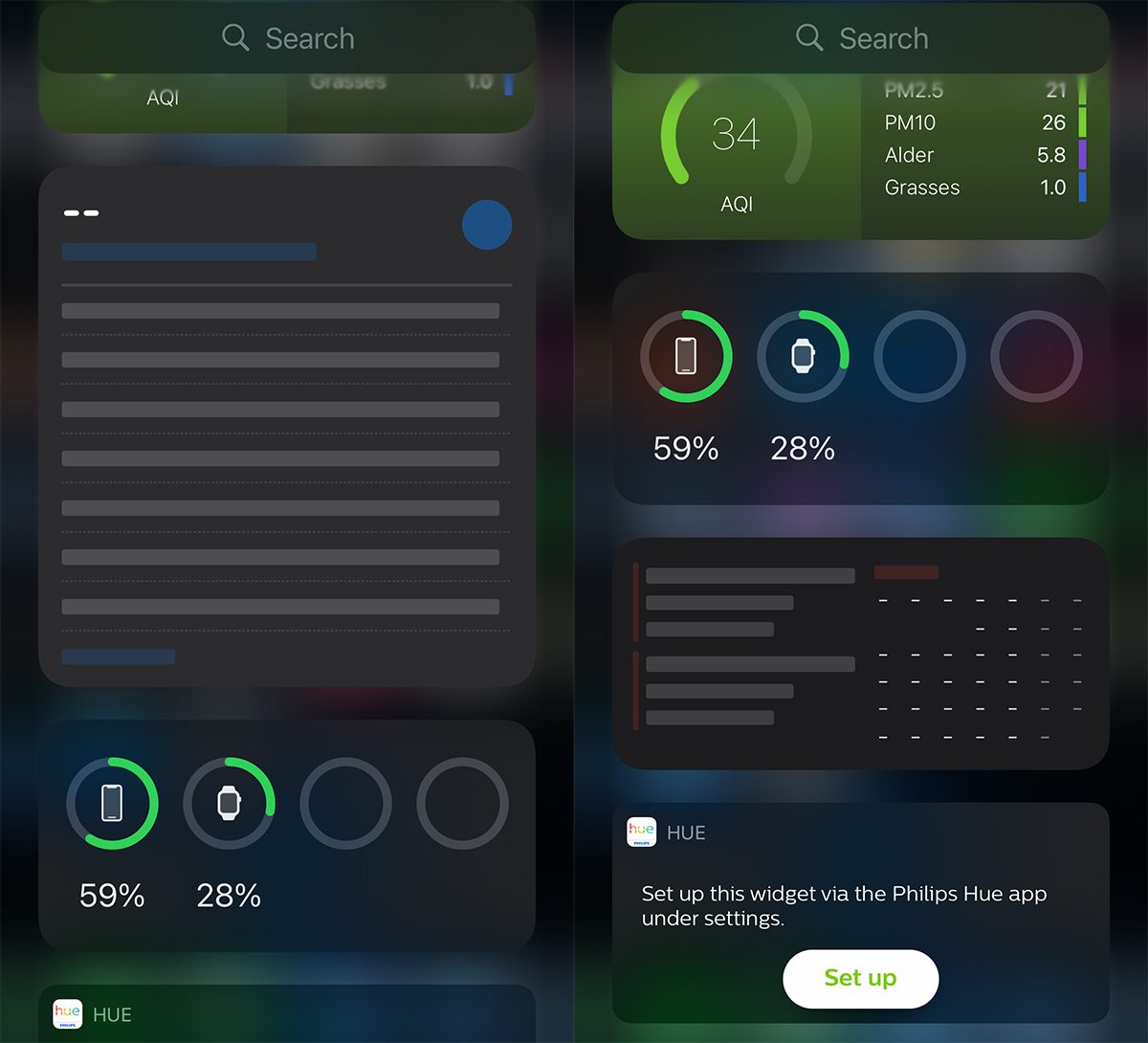
Les rappels et les widgets de calendrier ne commenceront pas à afficher des données même si vous redémarrez iPhone ou supprimez et ajoutez à nouveau le widget. Cependant, j'ai vu qu'il existe une méthode assez rapide pour résoudre ce problème des widgets qui ne veulent pas afficher des données sur l'iPhone.
Comment faire en tant que calendrier et rappels pour afficher les données sur iPhone / iOS
Ce problème se pose probablement en raison d'un bogue de synchronisation entre le widget et iCloud ou un autre service de rappel ou de calendrier.
1. Nous allons sur l'iPhone dans "Paramètres"→"iCloud"(La première option ci-dessus, où le nom d'utilisateur et la photo de profil apparaît).
2. Ici, nous avons une liste d'applications qui utilisent la synchronisation des données dans iCloud. Nous désactivons la synchronisation Pour les applications »Calendrier« si »Rappel«.
Lorsque nous désactivons la synchronisation de l'application dans iCloud, en bas, on nous demande si les données synchronisées resteront sur l'iPhone ou seront effacées. Nous choisissons d'être effacés. "Supprimer de mon iPhone"Ceux-ci resteront dans iCloud et sur d'autres appareils.
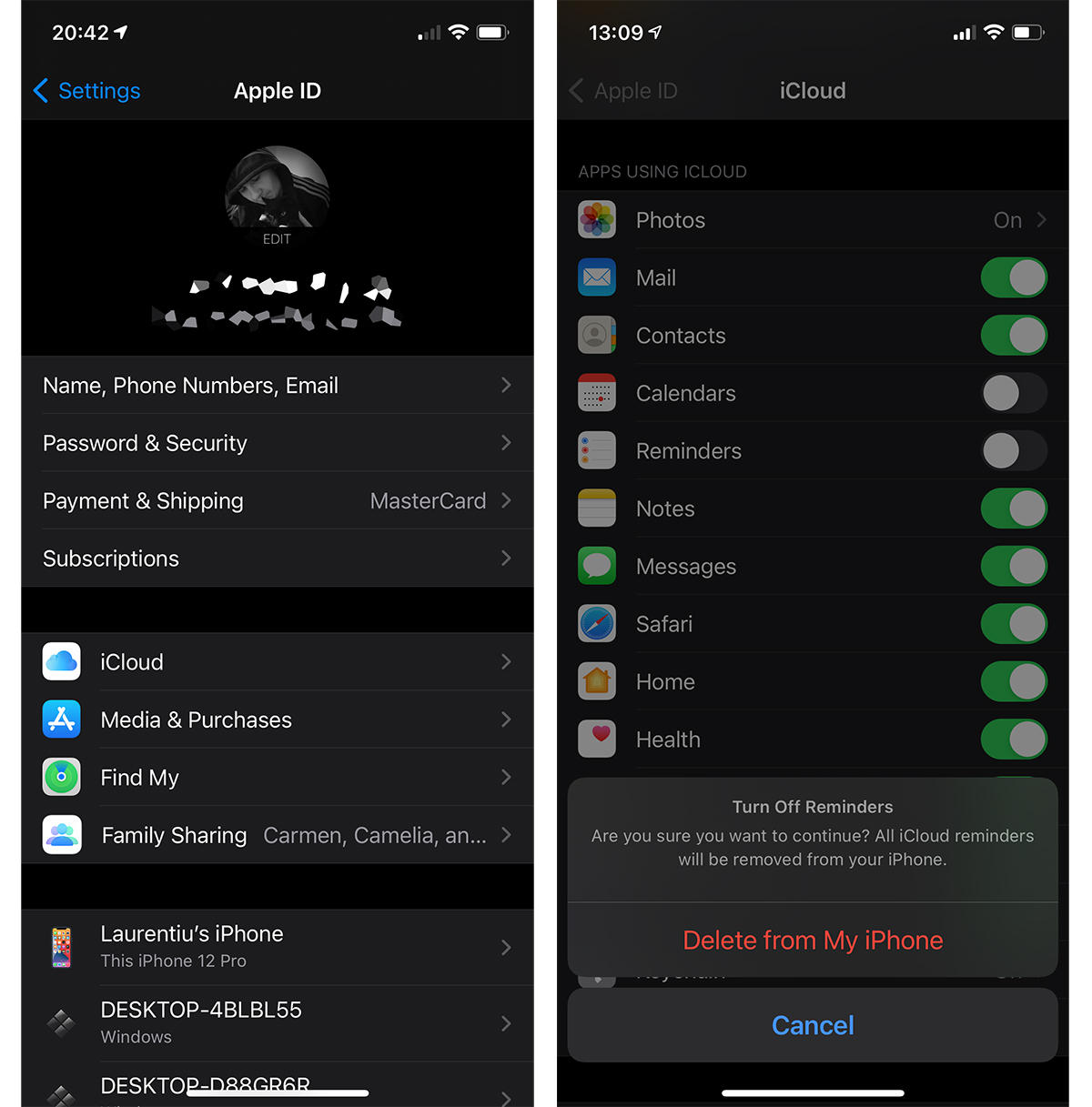
3 et 3 Fermer et rouvrir iPhone.
4. Allez sur l'un des écrans de l'iPhone et ajoutez le rappel et les applications de calendrier.
À l'heure actuelle, les données du widget seront correctement répertoriées.
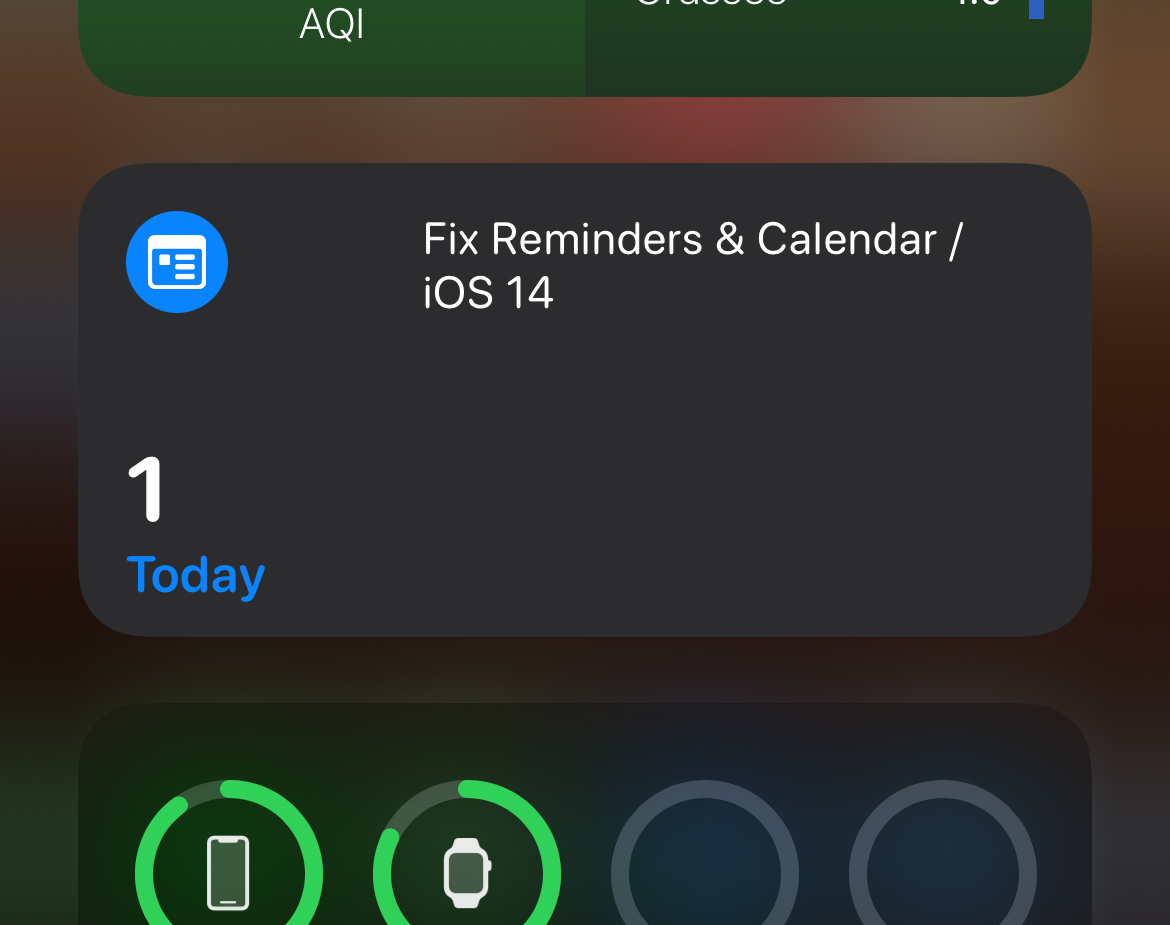
C'est maintenant son temps Nous réactivons la synchronisation dans iCloud pour les applications de calendrier et de rappel.
Après réactivation, les événements et le calendrier et les rappels des rappels seront synchronisés. Ceux-ci seront affichés et seront mis à jour dans les widgets sur les écrans iPhone.
Nous espérons qu'Apple résoudra ce problème jusqu'à ce que la version finale d'iOS 14.5 soit lancée. Une mise à jour majeure qui apportera de nouveaux éléments intéressants sur l'iPhone et l'iPad (iPados).